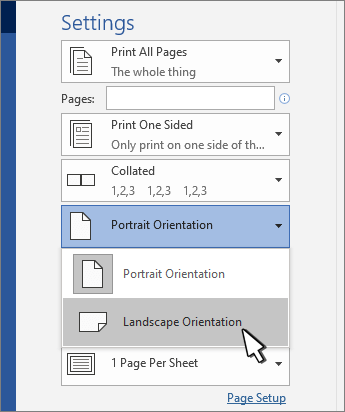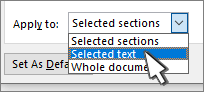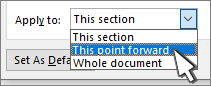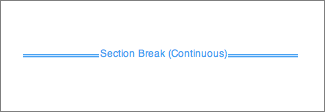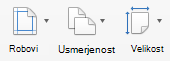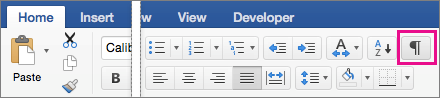Spreminjanje usmerjenosti strani za dokument
-
Kliknite ali tapnite v dokumentu.
-
Pojdite na Postavitev > in nato izberite Ležeče.
-
Odprite razdelek File (Datoteka) > Print (Natisni).
-
V razdelku Nastavitve preverite, ali je v polju Usmerjenost prikazana možnost Ležeča usmerjenost.
-
Izberite Print (Natisni).
Spreminjanje usmerjenosti za določene strani
-
Izberite celotno besedilo na straneh, ki jih želite spremeniti.
-
Odprite možnost Postavitev in izberite zaganjalnik pogovornega okna Priprava
-
V razdelku Usmerjenost izberite Pokončno ali Ležeče.
-
Ob možnosti Uporabi za izberite Izbrano besedilo in nato V redu.
-
V meniju Datoteka izberite Natisni.
Spreminjanje usmerjenosti od kazalca naprej
-
Kliknite ali tapnite mesto, kjer želite začeti novo usmerjenost strani.
-
Odprite možnost Postavitev in izberite zaganjalnik pogovornega okna Priprava
-
V razdelku Usmerjenost izberite Pokončno ali Ležeče.
-
Ob možnosti Uporabi za izberite To točko naprej.
-
Izberite V redu.
Spreminjanje usmerjenosti določenega odseka
Če želite spremeniti usmerjenost določenega odseka, morate dokument razdeliti s prelomi odsekov. Naučite se dodati prelome odsekov.
-
Pojdite na osnovno stran in izberite Pokaži/skrij
-
Dvokliknite prelom odseka, ki sledi odseku, ki ga želite spremeniti.
-
Izberite Robovi.
-
V razdelku Usmerjenost izberite Pokončno ali Ležeče.
-
Ob možnosti Uporabi za izberite Ta odsek in nato V redu.
-
V meniju Datoteka izberite Natisni.
Spreminjanje usmerjenosti strani za dokument
-
Na zavihku Postavitev izberite Usmerjenost, nato pa izberite Pokončno aliLežeče.
-
V meniju Datoteka izberite Natisni.
Spreminjanje usmerjenosti za določene strani
-
Izberite celotno besedilo na straneh, ki jih želite spremeniti.
-
V meniju Oblika izberite Dokument.
-
Na dnu pogovornega okna izberite Priprava strani.
-
Ob možnosti Usmerjenost izberite želeno usmerjenost, nato pa izberite V redu.
-
Ob možnosti Uporabi za izberite Izbrano besedilo in nato V redu.
-
V meniju Datoteka izberite Natisni.
Spreminjanje usmerjenosti za vse strani za kazalcem
-
Kliknite ali tapnite mesto, kjer želite začeti novo usmerjenost strani.
-
V meniju Oblika izberite Dokument.
-
Izberite Priprava strani, izberite želeno usmerjenost in nato V redu.
-
Ob možnosti Uporabi za izberite To točko naprej.
-
Izberite V redu.
Spreminjanje usmerjenosti določenega odseka
Če želite spremeniti usmerjenost določenega odseka, morate dokument razdeliti s prelomi odsekov. Naučite se dodati prelome odsekov.
-
Če želite prikazati nenatisnjene znake, kot so oznake odstavka (¶), na zavihku Osnovno
-
Dvokliknite prelom odseka, ki sledi odseku, ki ga želite spremeniti.
-
Kliknite Priprava strani.
-
Ob možnosti Usmerjenost izberite želeno usmerjenost, nato pa izberite V redu.
-
Ob možnosti Uporabi za izberite Ta odsek in nato V redu.
-
V meniju Datoteka izberite Natisni.
Pomembno: Če potrebujete informacije o odpravljanju težav s tiskalnikom ali gonilnik, glejte priročnik za tiskalnik ali spletno mesto izdelovalca tiskalnika.